Comment récupérer les données de la carte mémoire avec un logiciel de récupération de données ?
- Accueil
- Astuces
- Récupération de données
- Récupération de carte mémoire
- Comment récupérer les données de la carte mémoire avec un logiciel de récupération de données ?
Résumé
La carte mémoire est un périphérique de stockage de données populaire largement utilisé dans les appareils photo numériques, les téléphones, les lecteurs de musique, etc. Il peut stocker de nombreux fichiers personnels tels que des images, des vidéos, de la musique, des documents, etc. Cependant, des photos ou d'autres données importantes de la carte mémoire peuvent être perdues pour diverses raisons, comme une suppression accidentelle, un formatage, une attaque de virus, etc. En rencontrant un tel problème, que devons-nous faire ? Cet article vous montrera comment récupérer les données de la carte mémoire.



Proposer de divers modes de récupération Analyse rapide (Partition), Anaylse complète (Partition), Analyse complète (Disque) et Création du miroir
Récupérer en un clic Il suffit de quelques étapes pour récupérer les fichiers perdus.
Supporter des milliers de types de fichier Les photos, vidéos, audio, documents de travail, fichiers de compression, etc.
Prendre en charge de plusieurs appareils La carte SD, la clé USB, l’ordinateur, le disque dur, l’appareil photo, etc.
Fonctionner sous Les systèmes Windows et Mac
Proposer de divers modes de récupération Analyse rapide (Partition), Anaylse complète (Partition), Analyse complète (Disque) et Création du miroir
Récupérer en un clic Il suffit de quelques étapes pour récupérer les fichiers perdus.
Supporter des milliers de types de fichier Les photos, vidéos, audio, documents de travail, fichiers de compression, etc.

Analyse Rapide (Partition) : récupérez rapidement les fichiers perdus en raison d’une suppression accidentelle ou du vidage de la corbeille.
Analyse Complète (Partition) : récupérez rapidement les fichiers perdus en raison de partitions inaccessibles ou formatées.
Analyse Complète (Disque) : il peut analyser et obtenir des informations sur la partition, et analyser entièrement la partition entière.
Création du miroir : vous pouvez créer une image miroir pour une partition afin de sauvegarder l’état actuel de la partition, puis vous pouvez restaurer les données à partir du fichier miroir.



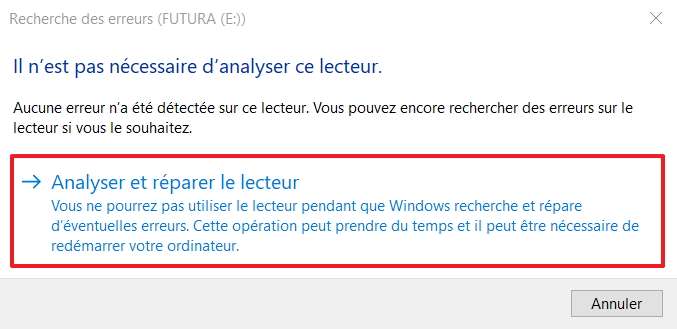
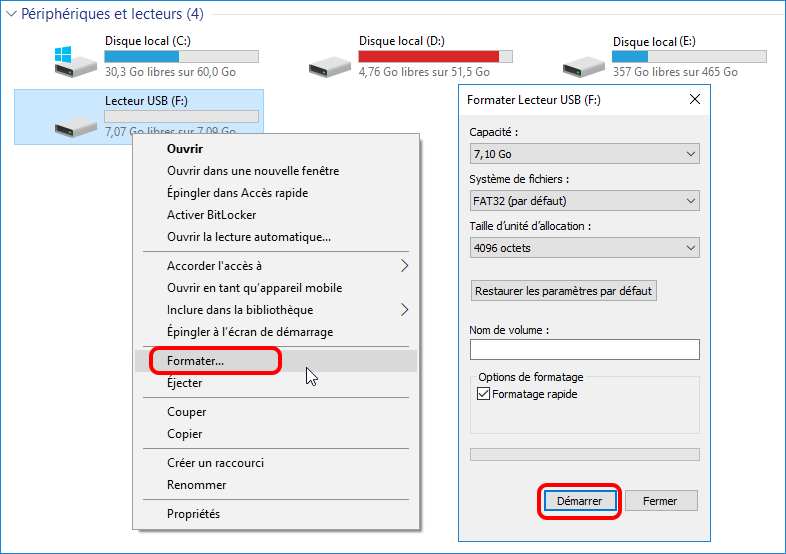

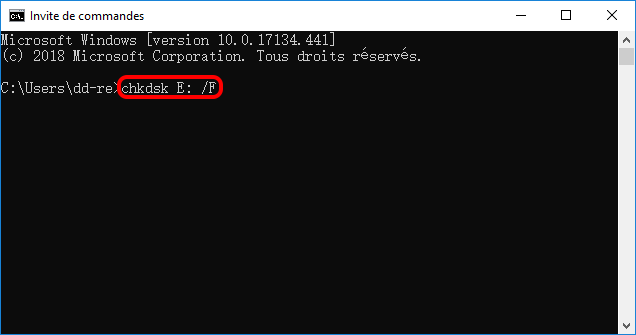
Articles concernés :
Comment récupérer des données à partir de la partition non allouée du disque dur ?
15-12-2023
Adèle BERNARD : Pour utiliser l'espace non alloué du disque dur, on peut créer un nouveau volume. Mais avant tout, il...
Comment désactiver SIP pour récupérer des données sur macOS High Sierra ?
08-12-2023
Valentin DURAND : Impossible d'utiliser des programmes système ou un logiciel de récupération de données sur un ordinateur macOS High Sierra ?...
Tutoriel simple pour récupérer des données sur une carte XD
04-02-2024
Valentin DURAND : Découvrez la différence entre la carte XD et la carte SD. Et aussi, apprenez à récupérer les données...
Comment récupérer des données sur un disque dur formaté ?
01-04-2024
Adèle BERNARD : Le formatage du disque dur peut devenir une catastrophe à condition que vous supprimiez par erreur les fichiers...



